行削除とヘッダー行の調整~上級編1回目~
こんにちは、Excellent仕事術のガッツ鶴岡です Power Queryを使用していると、無駄な行を削除したり、ヘッダー行を整えるなどの行の調整が必要になるケースがあります 特に、PDFやWEBからデータを取得し…
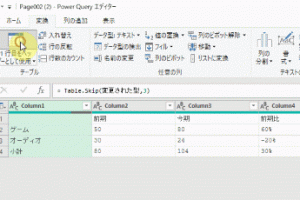
こんにちは、Excellent仕事術のガッツ鶴岡です Power Queryを使用していると、無駄な行を削除したり、ヘッダー行を整えるなどの行の調整が必要になるケースがあります 特に、PDFやWEBからデータを取得し…

こんにちは、Excellent仕事術のガッツ鶴岡です これまで、セル結合を含むデータは自動で編集・加工ができず、手動で活用するしかないものだと思われてきました 実際、セル結合を含むデータは、ピボットテーブルに変換してのデ…
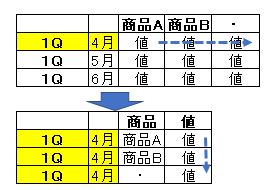
こんにちは、Excellent仕事術のガッツ鶴岡です セル結合された表を有効活用できようにするため、前回は行列の入れ替えとフィル機能を組み合わせて、データ変換を行いました 図にすると、下の図のようなイメージになります セ…
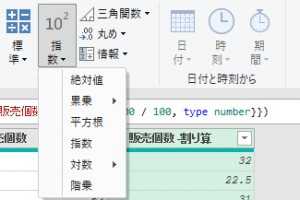
こんにちは、Excellent仕事術のガッツ鶴岡です エクセルは表計算ソフトなので、エクセル作業に集計処理はつきものです 必要な関数を調べて入力したり、ピボットテーブルにして処理したりする作業はちょっとガッツが必要なもの…
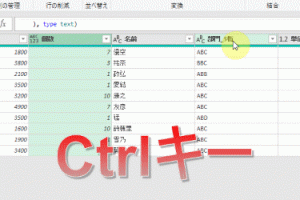
通常、エクセルファイルを使用する時にはショートカットキーを使用して操作の高速化を図ります。実は、Power QueryにもPower Queryエディタ独自のショートカットキーがあります。ショートカットキーを有効活…
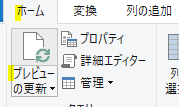
こんにちは、Excellent仕事術のガッツ鶴岡です Power Queryは従来のエクセルとは、使用の仕方が違います ですのでエラーが発生した時の対処については、最初は戸惑います 但し、Power Queryで発生す…
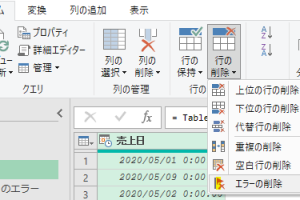
こんにちは、Excellent仕事術のガッツ鶴岡です 今回は、上級編の5回目で事前にアナウンスしたようにPower Queryのエラーのうち、「データ自体」のエラーの修正方法について解説します 解説に使うデータは5回…
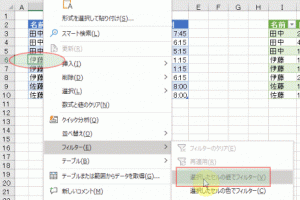
今回は、Office365で「右クリック」を使用して、エクセル処理を省力化する技を紹介します 1.Power Query 表の上で右クリックすると、次の画像の箇所がクリックできるようになります 表をテーブル化していない…
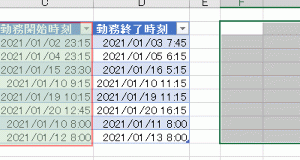
今回は、関数を使用せずにyyyy/mm/dd hh:mm形式の時刻データから「日付」と「曜日」データを作成する方法を紹介します 日付と曜日データは更に、両者を組み合わせて新たな列を作成します 今回紹介する方法は、直感…
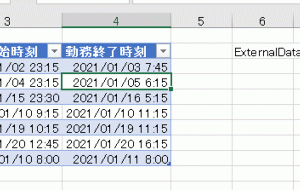
エクセルは四則計算がミスなく簡単に行えるのが便利です ところが、単純な引き算の対象が「時間」になると数倍ハードルがあがります 24をかけたり、60で割ったりして変換処理を行い、経過時間を計算することになります 日付を跨っ…
最近のコメント